
Senast uppdaterad den

Om du är trött på skräppost från en specifik domän i Gmail kan du blockera den domänen helt. Lär dig hur i den här guiden.
Ingen vill ha skräppost. Spam fyller upp våra inkorgar med irriterande och ofta farliga meddelanden som utsätter vår data för risker. Även om ett e-postmeddelande är säkert betyder det inte att det är ett e-postmeddelande vi vill ta emot.
Tyvärr är vissa mejl värre än andra. Om du vill stoppa dem kan du försöka blockera en domän i Gmail. Detta kommer att förhindra att alla e-postmeddelanden når dig från en hel domän – perfekt för att blockera krångliga e-postmeddelanden från ett företag, till exempel.
Om du vill blockera en domän i Gmail följer du stegen nedan.
Blockera individuella e-postadresser i Gmail
Att blockera enskilda e-postadresser i Gmail är en enkel process som kan hjälpa dig att undvika oönskade e-postmeddelanden från specifika avsändare. Om du vill undvika att gå så långt som att blockera en hel domän kan du använda dessa steg för att blockera en enskild e-postadress istället.
Du kanske bara kan göra detta om avsändaren använder en välkänd domän, till exempel (som outlook.com eller gmail.com).
För att blockera en e-postadress i Gmail, följ dessa steg:
- Öppna Gmails webbplats i din webbläsare och logga in.
- Öppna e-postmeddelandet du vill blockera.
- Klicka på Mer (ikonen med tre punkter).
- Välj Blockera [avsändare] från alternativen.
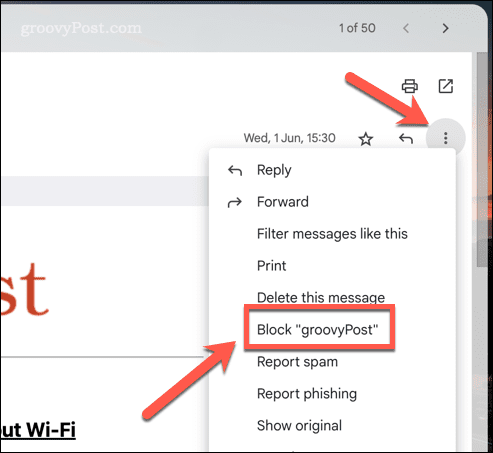
Vid det här laget är e-postadressen från avsändaren blockerad. Eventuella framtida e-postmeddelanden från den avsändaren kommer automatiskt att flyttas till skräppostmappen.
Tänk på att blockering av en e-postadress bara kommer att blockera e-post från den specifika adressen – inte från hela domänen. Om du vill blockera e-postmeddelanden från en hel domän måste du använda metoden nedan.
Skapa ett filter för att blockera domäner i Gmail
Det bästa sättet att blockera domäner i Gmail är att skapa ett filter för att automatiskt ta bort eller markera skräppostmeddelanden från dessa specifika domäner. Detta är ett bra sätt att slå skräppost som använder ständigt roterande avsändare, till exempel.
Så här skapar du ett filter för att blockera domäner i Gmail:
- Öppna Gmails webbplats och logga in.
- Klicka på kugghjulsikonen i det övre högra hörnet på Gmails webbplats.
- Välj från popup-menyn Se alla inställningar.

- Under Filter och blockerade adresser fliken i inställningar menyn, klicka på Skapa ett nytt filter alternativ.
- I den Från fältet anger du den domän du vill blockera (t.ex. exempel.com eller *@example.com).
- Välj den åtgärd du vill vidta (t.ex. Radera det). Du kan också välja att markera mejlen som skräppost eller hoppa över inkorgen och arkivera dem.
- Klick Skapa filter för att spara filtret.
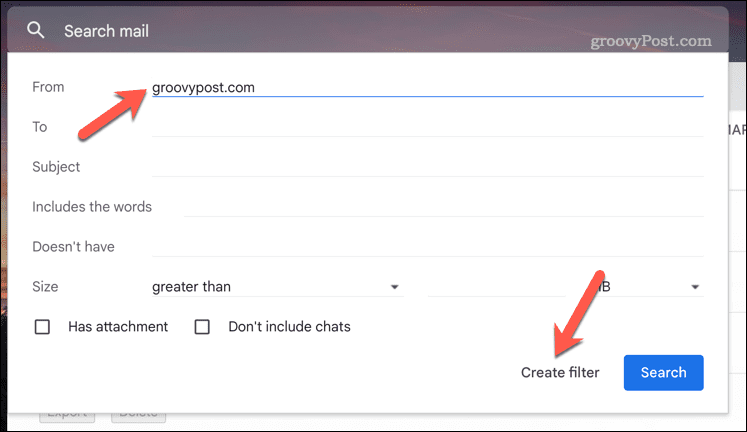
- Välj sedan RaderaDet eller ett av alternativen och tryck sedan på Skapa filter.
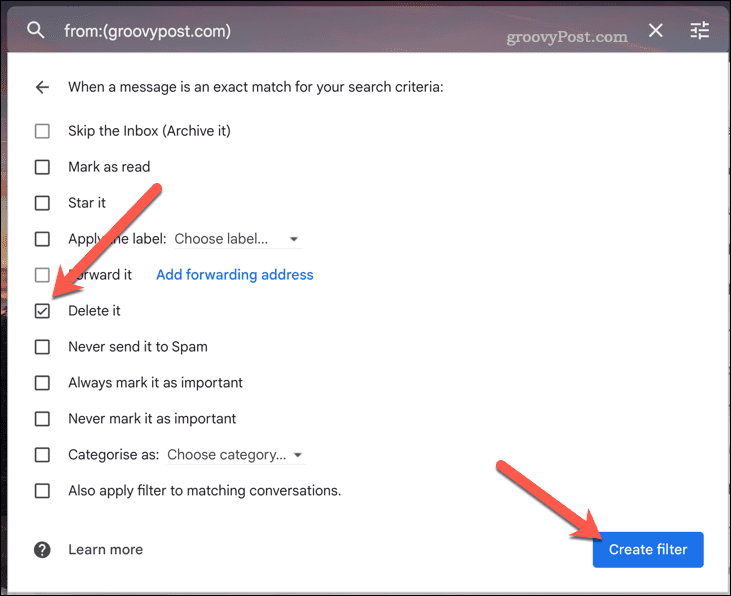
När du har skapat filtret kommer Gmail automatiskt att ta bort eller markera alla e-postmeddelanden från den domän du angav som skräppost. Du kan skapa ytterligare filter för andra domäner som gör dig besvärlig att städa upp din inkorg.
Du kan kontrollera din skräppostmapp med jämna mellanrum för att säkerställa att filtret fungerar som förväntat. Om du behöver stoppa blockeringen, återgå till dina Gmail-inställningar för att ta bort filtret när som helst.
Styra din Gmail-inkorg
Genom att använda stegen ovan kan du enkelt blockera en domän i Gmail. Detta kommer att hindra eventuella e-postmeddelanden från att nå dig från privata domäner. Som regel rekommenderar vi dock att du undviker att blockera stora domäner som gmail.com eller outlook.com.
Vill du ha några andra tips för att hantera din Gmail-inkorg? Om du regelbundet skickar e-post till en grupp användare, skapa en grupp-e-postlista i Gmail för att göra det lättare för dig i framtiden.
Du kunde också dölja e-postmeddelanden i Gmail för att hjälpa dig att begränsa antalet e-postmeddelanden du ser i din inkorg utan att gå så långt som att blockera dem. Om du har problem med att hitta de e-postmeddelanden du vill ha kan du alltid använda Gmail-etiketter för att hjälpa till att kategorisera dem bättre.
Så här hittar du din Windows 11-produktnyckel
Om du behöver överföra din Windows 11-produktnyckel eller bara behöver den för att göra en ren installation av operativsystemet,...
Så här rensar du Google Chromes cache, cookies och webbhistorik
Chrome gör ett utmärkt jobb med att lagra din webbhistorik, cache och cookies för att optimera webbläsarens prestanda online. Hennes hur man...

